当前位置: 首页 > Win11怎么提高开机速度?Win11提高开机速度设置方法
很多人追求自己电脑的启动速度,但是如果觉得启动速度太慢怎么办?电脑系统的启动速度对我们的使用体验影响很大。如果你觉得你的win11启动速度慢,可以通过关闭启动项来加快启动速度。我们来解决一下。
具体设置方法如下
1、首先我们点击“Windows按钮”进入开始菜单。
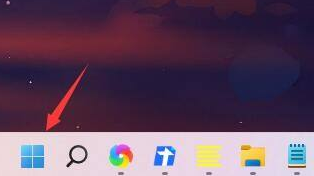
2、然后打开其中的“设置”。
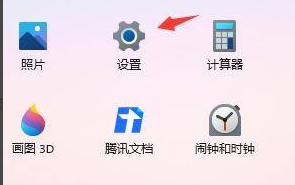
3、接着点击进入左侧的“应用”选项。
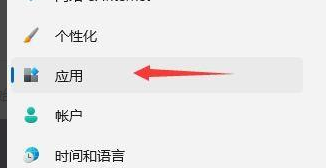
4、接着点开右侧最下方的“启动”设置。
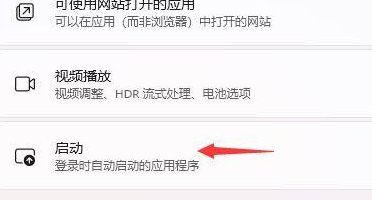
5、然后在其中更改排序依据为“状态”,将所有不需要的开机启动项关闭即可。
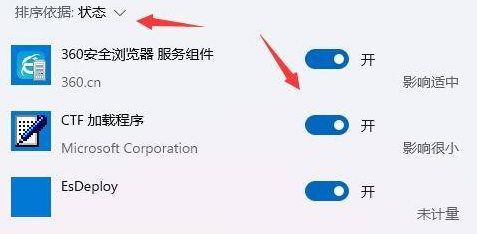
以上就是全部的内容了。

2024-12-10

2024-12-06

2024-12-06

2024-12-10

2024-12-08

2024-12-06

2024-12-06